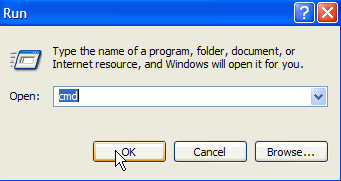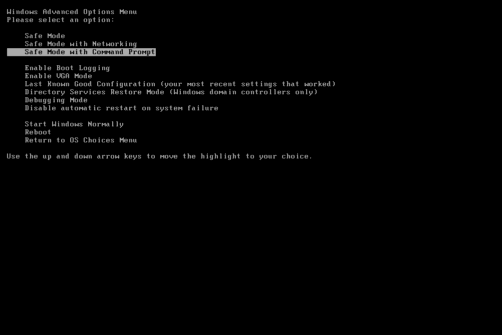На чтение 3 мин. Просмотров 18.7k. Опубликовано
Итак, у вас есть машина под управлением Windows XP. Это может быть устаревшая машина или, возможно, вы сохраняете ее для функциональности. Внезапно вы получаете Windows XP, необходимо активировать перед входом в сообщение.
Этот тип сообщения обычно появляется только в том случае, если Windows не была активирована в течение 30 дней с момента первой установки. С другой стороны, если вы недавно активировали Windows, это означает, что какое-то программное обеспечение или вредоносное ПО изменили информацию об активации Windows. Но у нас есть несколько решений для вас.
Содержание
- Как я могу исправить Windows XP необходимо активировать перед входом в систему при ошибке?
- 1. Загрузка в безопасном режиме
- 2. Установите Internet Explorer 8
- 3. Используйте Windows Key Finder
- 4. Восстановите файлы wpa.dbl и wpa.bak.
Как я могу исправить Windows XP необходимо активировать перед входом в систему при ошибке?
- Загрузка в безопасном режиме
- Установите Internet Explorer 8
- Используйте Windows Key Finder
- Восстановите файлы wpa.dbl и wpa.bak .
1. Загрузка в безопасном режиме
Вы можете исправить Windows XP необходимо активировать перед входом в сообщение , просто загрузившись в безопасном режиме и выполнив несколько команд:
- Включите компьютер и нажмите F8 до начала загрузки Windows.
- Перейдите в безопасный режим, выбрав параметр Безопасный режим .
-
Когда вы окажетесь на рабочем столе в безопасном режиме , нажмите Пуск , затем нажмите Запустить .
- Введите rundll32.exe syssetup, SetupOobeBnk , затем нажмите ОК .
- Подождите несколько секунд – экран может мигать несколько раз или около того.
- Это сбросит активацию Windows на 30 дней.
- Перезагрузите компьютер в обычном режиме, войдите в систему и повторно активируйте Windows.
2. Установите Internet Explorer 8
Еще один способ исправить Windows XP необходимо активировать перед входом в систему . Сообщение об ошибке – установить Internet Explorer 8.
-
Перезагрузите компьютер и загрузите его с параметром Безопасный режим с командной строкой .
- На отдельном ПК загрузите Internet Explorer 8 для Windows XP и поместите его на накопитель.
- Подключите USB-накопитель к проблемной машине.
- В командной строке установите Internet Explorer 8, выбрав USB-накопитель.
- Введите букву своего диска и нажмите Enter .
- Выберите ie8install.exe и нажмите Enter .
- Завершите установку, перезагрузите компьютер, и все будет хорошо.
Краткое примечание
Вы можете делать это не более 120 дней после установки любого пакета обновления для Windows XP. Кроме того, настоятельно рекомендуется выполнить резервное копирование файлов до истечения 120 дней, а затем переустановить пакет обновления.
Убедитесь, что вы удалили весь каталог из старого Internet Explorer перед установкой Internet Explorer 8. И помните, что в целях совместимости вы должны удалить все оставшиеся файлы из вашего предыдущего Internet Explorer.
3. Используйте Windows Key Finder
Это решение довольно простое. Скачайте Winkey Finder с официального сайта и установите это программное обеспечение. После того, как вы установили его, просто откройте его, сразу же должен отобразиться ваш текущий ключ Windows. Всегда не забывайте записывать это или сохранять где-нибудь, просто чтобы быть в безопасности.
4. Восстановите файлы wpa.dbl и wpa.bak.
Если какое-либо из перечисленных выше решений не помогло, существует другое решение. Если у вас есть резервная копия всех файлов Windows XP, перейдите в папку Мой компьютер> Диск, на котором установлена Windows> Папка Windows/System32 . Следующим шагом должно быть восстановление как wpa.dbl , так и wpa.bak в эту папку.

Мы надеемся, что эти решения помогли вам исправить Windows XP необходимо активировать перед входом в систему . А пока сообщите нам в разделе комментариев ниже, какие другие решения вы нашли полезными.
Содержание:
- Почему Windows XP требует активацию?
- Легальная активации Windows XP
- Пиратская «активация»
Почему Windows XP требует активацию?

Если вы планируете пользоваться Windows XP дальше, вам придется или оплатить ее (активировать), или взломать. Взлом с помощью специально предназначенных для этого утилит (anti-wpa или wpa-киллеров) является противозаконным действием и проводится только на свой страх и риск.
Легальная активации Windows XP
Официально Windows XP предлагает три способа активации: через Интернет, по телефону и через модемное соединение, которым сегодня редко, кто пользуется. Два первых способа удовлетворяют нуждам абсолютного большинства покупателей, поэтому подробнее будем рассматривать их.
Произвести активацию можно в любое время, не дожидаясь окончания тридцатидневного периода. Если у вас есть лицензионный ключ, вам лучше сделать это заранее, не откладывая на последний момент, так как пока сроки не прошли, Windows будет назойливо напоминать, сколько дней осталось до окончания пробного периода. А когда этот период закончится, вы не сможете войти в систему, не введя ключ.
Лицензионный ключ (Product Key) обычно находится на упаковке дистрибутива системы (на коробке или конверте с диском) или на наклейке, которую продавцы размещают на системных блоках или днищах ноутбуков.
Активация через Интернет
- Для запуска активатора откройте «Пуск», далее — «Все программы», «Стандартные», потом «Служебные». Выберите «Активацию Windows».
- Введите в форму серийный номер, обязательно проверьте его правильность, так как ключ с ошибками система не примет.
- Щелкните кнопку «Обновить».
- Далее поставьте отметку возле «Да, активировать через Интернет».
- После этого вам будет предложено зарегистрировать вашу копию системы, чтобы участвовать в акциях от Microsoft, получать письма о новых продуктах и других «плюшках». Если вам это не нужно, регистрироваться не обязательно. Отметим «Нет, активировать Windows XP, а регистрацию выполнить позднее» и нажмем «Далее».
- После завершения процесса активации вы получите уведомление об этом. Теперь вы используете свою копию Windows XP абсолютно легально. При следующем старте система больше скажет вам, что она требует немедленную активацию и не сообщит о том, сколько еще дней вы можете использовать ее бесплатно.
Активация по телефону
- Если ваш компьютер не соединен с Интернетом, активация Windows XP может быть произведена по телефону. Однако это не так удобно, поскольку call-центры Microsoft работают только в будние дни. Для выбора активации по телефону отметьте пункт «Да, активировать Windows по телефону».
- В окне ввода лицензионного ключа щелкните кнопку «Телефон».
- Чтобы Windows XP выбрала ближайший к вашему местонахождению call-центр Microsoft, укажите свое местонахождение.
- При звонке оператору вас попросят продиктовать длинный цифровой код установки. В ответ вам выдадут код подтверждения активации, который нужно ввести в соответствующие поля, обозначенные латинскими буквами.
- После ввода кода щелкните «Далее».
- Об успешном завершении активации система вас оповестит следующим окном:
Перезагрузитесь и убедитесь, что Windows XP загружается нормально и больше ничего не просит.
Пиратская «активация»
WPA_kill
Система требует легализации, но вы не являетесь счастливым обладателем лицензионного ключа? Пришло время узнать, как заставить Windows XP поработать на себя бесплатно. Наверное вы слышали о существовании незаконной активации, по сути являющейся взломом. И раз вы, как и многие другие пользователи, сделали выбор в пользу нее, познакомимся с одним из методов взлома поближе.
Что нужно для проведения псевдоактивации? Одна несложная программа и несколько дополнительных действий «ручками». Мы будем использовать утилиту — «кряк» WPA_kill. Найти ее вам предстоит самостоятельно, благо, по запросу «скачать WPA kill» поисковые системы выдают множество результатов.
Использование WPA_kill ни у кого не вызывает трудностей. Порядок его запуска таков:
- зайдите в Windows под учеткой администратора;
- распакуйте утилиту в отдельную папку (в архиве находится 2 файла — AntiWPA_Crypt.dll и WPA_kill.exe);
- временно завершите работу антивируса, так как защитные программы определяют WPA_kill как вредоносный файл и блокируют;
- запустите файл WPA_kill.exe двойным кликом;
- щелкните кнопку «Apply / Browse» для запуска процесса патчинга (модификации) системных файлов;
- следующее окно просто закройте или нажмите ОК — оно предупреждает о том, что для «активации» серверных систем нужно подождать 5 секунд;
- работа займет секунд 15, после чего программа оповестит вас об успешном патчинге следующим сообщением:
Здесь же, ниже, будет предупреждение о том, что после установки Service Pack процедуру «активации» нужно повторить. После окончания работы WPA-киллера щелкните по кнопке «Quit» и перезагрузите компьютер. Можете убедиться, что ваша Windows XP умерила свой «аппетит» и больше ничего не требует (то есть не просит ее активировать).
Если вы захотите отменить псевдоактивацию и восстановить модифицированные файлы, запустите WPA_kill.exe повторно, но теперь нажмите в нем кнопку «Restore Backup». Файлы winlogon.exe и msoobe.exe (легитимный системный активатор) будут возвращены к прежнему состоянию.
Отключение проверки подлинности
Следующий этап — сделать так, чтобы Windows не проходила проверку подлинности, поскольку если она такую проверку не пройдет, у вас на рабочем столе будет красоваться так называемая «звезда пирата» (уведомление о том, что вы, возможно, приобрели поддельную копию ПО), вместо обоев появится черный фон и каждые несколько часов компьютер будет самопроизвольно перезагружаться.
Как Windows XP проверяет подлинность? Корпорация Microsoft «вшила» эту проверку в одно из обновлений, которые система должна получать для закрытия брешей в безопасности и прочих нужд. Это обновление распространяется под номером KB905474. Стоит ли оно у вас, можете посмотреть через «Установку и удаление программ». Здесь же можно и удалить его.
- Откройте панель управления и запустите «Установку и удаление программ».
- Отметьте вверху списка приложений «Показать обновления». Найдите KB905474 и удалите.
Далее следует избавиться и от его продуктов «жизнедеятельности» KB905474 инсталлирует в систему следующие приложения:
- C:WINDOWSSystem32WgaTray.exe — файл-уведомление о том, что Windows не прошла проверку.
- C:WINDOWSSystem32WgaLogon.dll — динамическая библиотека этого приложения.
- C:WINDOWSSystem32LegitCheckControl.dll — библиотека с функцией проверки.
Всё это «добро» нужно найти и уничтожить. Оно не выполняет никаких иных задач, кроме как требует лицензировать копию Windows. Искать и удалять нужно также и копии этих файлов — они находятся в хранилище — C:WINDOWSSystem32DllCache.
Это пока не всё, теперь нам предстоит почистить реестр. В нем нужно будет найти и целиком удалить раздел HKEY_LOCAL_MACHINESOFTWAREMicrosoftWindows NTCurrentVersionWinlogonNotifyWgaLogon. Его удаление не повлечет за собой никаких последствий для системы, поскольку оно является компонентом того, от чего мы пытаемся избавиться.
- Запустите редактор реестра — найдите файл C:WindowsRegEdit.exe и дважды щелкните по нему.
- Откройте в левой половине окна названный раздел.
- Щелкните правой кнопкой по папке «WgaLogon» и выберите из контекстного меню «Удалить».
После удаления перезагрузите компьютер. Система еще что-то требует? Нет? Так-то! Наслаждайтесь спокойной работой в Windows XP без излишних заморочек.
by Madalina Dinita
Madalina has been a Windows fan ever since she got her hands on her first Windows XP computer. She is interested in all things technology, especially emerging technologies… read more
Updated on
So you’ve got a machine running Windows XP. It might be a legacy machine, or maybe you’re keeping it for functionality. Suddenly you are getting a Windows XP needs to be activated before logging in message.
This type of message usually appears only when Windows has not been activated within 30 days since the first installation. Alternately, if you activated Windows recently, then it means that some software or malware has changed your Windows activation information. But we’ve got some solutions for you.
How can I fix Windows XP needs to be activated before logging in error?
- Booting in Safe Mode
- Install Internet Explorer 8
- Use Windows Key Finder
- Restore your wpa.dbl and wpa.bak files
1. Booting in Safe Mode
You can fix Windows XP needs to be activated before logging in message simply by booting to Safe Mode and running a few commands:
- Turn on your machine and press F8 before Windows begins to load.
- Go into Safe Mode by selecting the Safe Mode option.
- Once you are at the Desktop in Safe Mode, Click Start then click Run.
- Type rundll32.exe syssetup,SetupOobeBnk, then click OK.
- Wait a few seconds – the screen may blink a few times or so.
- This will reset Windows Activation for 30 days.
- Reboot the PC into normal mode, login and re-activate Windows.
2. Install Internet Explorer 8
Another way to fix Windows XP needs to be activated before logging in error message is to install Internet Explorer 8.
How we test, review and rate?
We have worked for the past 6 months on building a new review system on how we produce content. Using it, we have subsequently redone most of our articles to provide actual hands-on expertise on the guides we made.
For more details you can read how we test, review, and rate at WindowsReport.
- Restart the PC, and boot it with the Safe Mode with Command Prompt option.
- On a separate PC, download Internet Explorer 8 for Windows XP and put it on a memory drive.
- Connect the USB drive into the problematic machine.
- In Command Prompt install Internet Explorer 8, by selecting the USB drive.
- Type the letter of your drive and press Enter.
- Select ie8install.exe and press Enter.
- Complete the install, restart the PC, and you should be good to go.
Quick Note
You may only do this for a maximum of 120 days after installing any Service Pack for Windows XP. Also, it’s strongly recommended that you back up your files before the 120 days are up, then reinstall your Service Pack.
Make sure you delete the entire directory from your old Internet Explorer before installing Internet Explorer 8. And keep in mind, for compatibility reasons, you should remove any residual files from your previous Internet Explorer.
3. Use Windows Key Finder
This solution is pretty straightforward. Download Winkey Finder from the official website, and install this software. Once you’ve installed it, simply open it, this should immediately display your current Windows Key. Always remember to write it down, or save it somewhere, just to be safe.
4. Restore your wpa.dbl and wpa.bak files
It the event that any of the solutions above didn’t help, there’s another solution. If you have a backup for all your Windows XP files, go to My Computer > The Drive you have Windows installed > Windows/System32 folder. The next step should be restoring both wpa.dbl and wpa.bak to that folder.
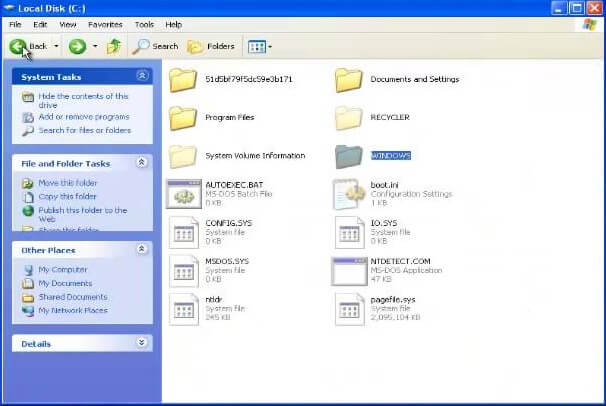
We hope these solutions helped you fix Windows XP needs to be activated before logging in error. In the meantime, let us know in the comment section down below what other solutions you found helpful.
RELATED STORIES TO CHECK OUT:
- How to keep using Windows XP forever
- 7 free antimalware tools for Windows XP to protect your old PC
- 5 PC optimization software for Windows XP
Может случиться так, что при включении компьютера Вы не сможете войти в систему не можете по тому, что Windows требует активации. Если не смотря на это сообщение Вы уже ранее активировали Windows, то возможно проблема возникла после обновления, сбоя системы или вирусной атаки.
Решений этой проблемы может быть несколько.
- Можно активировать ее опять выбрав один из предложенных способов (при этом нужно иметь подключенный интернет или телефон). Но это не гарантирует, что после перезагрузки Windows опять не попросит Вас сделать активацию (если активация слетела в результате сбоя).
- Если повторная активация стандартным способом не помогает, то можно воспользоваться следующим способом.
Решение:
В системной папке %SystemRoot%\System32 (%SystemRoot% — для Windows XP обычно C:\Windows) есть файл wpa.dbl, в нем хранится информация об активации системы. В случае повреждения данного файла или изменения его размера система считает, что файл поврежден и при загрузке Windows требует активации.
Если Вы активируете систему по телефону и активация пройдет успешно, то неправильный размер файла будет поводом для повторного запроса активации.
Что бы устранить эту проблему воспользуемся копией данного файла, которая создается в момент первой успешной активации, этот файл располагается в той же папке под именем wpa.bak.
Заходим в систему в безопасном режиме, если в безопасном режиме тоже требует активации загружаемся с LiveCD, переходим в папку C:\Windows\System32 ищем файл wpa.dbl и удаляем его.
Далее ищем файл wpa.bak, копируем его например на рабочий стол(для того чтобы осталась рабочая копия файла), переименовываем в wpa.dbl, и копируем обратно в папку C:\Windows\System32, после чего перезагружаем систему.
После этого Windows должна загрузиться без запроса активации.
Использован материал
Перейти к контенту
На чтение 3 мин. Просмотров 16.2k. Опубликовано 03.09.2019
Итак, у вас есть машина под управлением Windows XP. Это может быть устаревшая машина или, возможно, вы сохраняете ее для функциональности. Внезапно вы получаете Windows XP, необходимо активировать перед входом в сообщение.
Этот тип сообщения обычно появляется только в том случае, если Windows не была активирована в течение 30 дней с момента первой установки. С другой стороны, если вы недавно активировали Windows, это означает, что какое-то программное обеспечение или вредоносное ПО изменили информацию об активации Windows. Но у нас есть несколько решений для вас.
Содержание
- Как я могу исправить Windows XP необходимо активировать перед входом в систему при ошибке?
- 1. Загрузка в безопасном режиме
- 2. Установите Internet Explorer 8
- 3. Используйте Windows Key Finder
- 4. Восстановите файлы wpa.dbl и wpa.bak.
- Загрузка в безопасном режиме
- Установите Internet Explorer 8
- Используйте Windows Key Finder
- Восстановите файлы wpa.dbl и wpa.bak .
1. Загрузка в безопасном режиме
Вы можете исправить Windows XP необходимо активировать перед входом в сообщение , просто загрузившись в безопасном режиме и выполнив несколько команд:
- Включите компьютер и нажмите F8 до начала загрузки Windows.
- Перейдите в безопасный режим, выбрав параметр Безопасный режим .
-
Когда вы окажетесь на рабочем столе в безопасном режиме , нажмите Пуск , затем нажмите Запустить .
- Введите rundll32.exe syssetup, SetupOobeBnk , затем нажмите ОК .
- Подождите несколько секунд – экран может мигать несколько раз или около того.
- Это сбросит активацию Windows на 30 дней.
- Перезагрузите компьютер в обычном режиме, войдите в систему и повторно активируйте Windows.
2. Установите Internet Explorer 8
Еще один способ исправить Windows XP необходимо активировать перед входом в систему . Сообщение об ошибке – установить Internet Explorer 8.
-
Перезагрузите компьютер и загрузите его с параметром Безопасный режим с командной строкой .
- На отдельном ПК загрузите Internet Explorer 8 для Windows XP и поместите его на накопитель.
- Подключите USB-накопитель к проблемной машине.
- В командной строке установите Internet Explorer 8, выбрав USB-накопитель.
- Введите букву своего диска и нажмите Enter .
- Выберите ie8install.exe и нажмите Enter .
- Завершите установку, перезагрузите компьютер, и все будет хорошо.
Краткое примечание
Вы можете делать это не более 120 дней после установки любого пакета обновления для Windows XP. Кроме того, настоятельно рекомендуется выполнить резервное копирование файлов до истечения 120 дней, а затем переустановить пакет обновления.
Убедитесь, что вы удалили весь каталог из старого Internet Explorer перед установкой Internet Explorer 8. И помните, что в целях совместимости вы должны удалить все оставшиеся файлы из вашего предыдущего Internet Explorer.
3. Используйте Windows Key Finder
Это решение довольно простое. Скачайте Winkey Finder с официального сайта и установите это программное обеспечение. После того, как вы установили его, просто откройте его, сразу же должен отобразиться ваш текущий ключ Windows. Всегда не забывайте записывать это или сохранять где-нибудь, просто чтобы быть в безопасности.
4. Восстановите файлы wpa.dbl и wpa.bak.
Если какое-либо из перечисленных выше решений не помогло, существует другое решение. Если у вас есть резервная копия всех файлов Windows XP, перейдите в папку Мой компьютер> Диск, на котором установлена Windows> Папка Windows/System32 . Следующим шагом должно быть восстановление как wpa.dbl , так и wpa.bak в эту папку.

Мы надеемся, что эти решения помогли вам исправить Windows XP необходимо активировать перед входом в систему . А пока сообщите нам в разделе комментариев ниже, какие другие решения вы нашли полезными.
Download Article
Download Article
This wikiHow teaches you how to bypass the trial version of Windows XP, either by using a stock product key or by using software to display your own product key. Note that you should only use the following information if you are unable to activate even though you have a legally-purchased copy of Windows XP.
Note: The three methods presented here may need to be used together depending on the situation:
- Changing the Windows XP Product Key Manually — includes instructions for how to use a stock product key to activate Windows XP.
- Using the Windows Key Finder — provides the detailed steps to get the product key from your device using Windows Key Finder.
- Fixing the Windows Activation Loop — is only required if you have already reached the time limit for activation and need to reset the loop.
-
1
Hold down ⊞ Win and tap R. This will open the «Run» program from which you can access your PC’s registry.
-
2
Type «regedit» into the Run field.
Advertisement
-
3
Press ↵ Enter. Doing so will launch the Registry Editor tool.
-
4
Review the options tree on the left side of your screen. You’ll need to navigate through several of the folders listed here in order to reach your destination.
- Since the registry holds most of your computer’s sensitive system information, consider clicking File and then Export in the top left corner of your screen to back up your registry before proceeding.
-
5
Expand the «HKEY_LOCAL_MACHINE» folder. Note that you’ll need to click the + sign to the left of the folder to expand it—don’t click the folder itself.
-
6
Expand the «SOFTWARE» folder. Each folder you need to expand after this point will be inside of the previous folder (for example, «SOFTWARE» was inside of «HKEY_LOCAL_MACHINE» and so on).
-
7
Expand the «Microsoft» folder.
-
8
Expand the «Windows NT» folder.
-
9
Expand the «CurrentVersion» folder.
-
10
Click the «WPA Events» folder. Don’t expand this one. You should see its contents listed in a window on the right side of the Registry Editor page.
-
11
Right-click the «OOBETimer» entry.
-
12
Click Modify.
-
13
Select the «OOBETimer» contents. These should be several pairs and sequences of random numbers.
-
14
Tap Delete. This should remove the values listed here.
-
15
Type in new numbers. It doesn’t matter what you put here, but you’ll need to keep the format consistent (for example, if you deleted four characters, you’ll need to replace that section with four characters).[1]
-
16
Click OK once you’re done. This will save your changes.
-
17
Exit the Registry Editor tool.
-
18
Open the Run tool again. Remember, you can hold ⊞ Win and tap R to do so.
-
19
Type «%systemroot%system32oobemsoobe.exe /a« into the Run window. Exclude the quotation marks. Entering this command opens the Windows XP activation wizard.
- For best results, simply copy and paste this text into the Run field.
-
20
Click OK.
-
21
Select the telephone option. This option should say «Yes, I want to telephone a customer service representative to activate Windows» and there should be a clickable check box to the left of it.
- If you see a note that says «Windows XP is already activated», changing your key manually isn’t working. Please proceed to the Windows Key Finder method.
-
22
Click Next.
-
23
Click Change Product Key. This is at the bottom of the «Activate» window.
-
24
Enter a Windows XP product key. Note that you may have to attempt this step a few times with different keys.
- If you don’t know the version of Windows XP your computer is currently running, consult your computer’s manual to verify before you proceed with trying the linked product keys.
-
25
Click Update. This will generate a new Windows XP ID for your computer. After this process completes, you’ll need to confirm your activation of Windows XP.
-
26
Click Back.
-
27
Check the «Activate Windows over the Internet» option. This will allow you to activate your version of XP quickly.
- Note that calling Microsoft using the «telephone a customer representative» option likely won’t work since Microsoft discontinued support for Windows XP on April 8th, 2014.
-
28
Follow the on-screen instructions. After you’ve completed your Windows XP activation, you should be able to use it without getting locked out of the system.
Advertisement
-
1
Open the Winkey Finder website. Winkey Finder is a free, no-install program that can locate and retrieve your Windows XP product key.[2]
-
2
Click on the latest version of Winkey Finder. As of January 2017, this is version 2.0.
- Since this version is currently in beta, you can also download the final version of 1.75.
-
3
Click Download Winkey Finder. You should see this button at the bottom of the Winkey version page.
-
4
Right-click the Winkey folder. It should be wherever you chose to save it when you clicked Download (e.g., your Desktop).
-
5
Click Extract All. Doing so will extract the locked file’s contents onto your desktop.
-
6
Double-click the Winkey Finder folder. This is the one you just extracted.
-
7
Double-click the Win Keyfinder program. It should be the only executable («.exe») file in this folder.
-
8
View your product key. Running the Winkey Finder program should immediately display your Windows XP product key, allowing you to apply the key to the Windows XP activation wizard the next time Windows asks you to update.
- To be safe, be sure to write down the product key when you see it.
Advertisement
-
1
Restart your computer. You can choose this option from the Start menu, or you can simply hold down your computer’s power button until it turns itself off and then press the button again.
-
2
Tap F8 as soon as your computer logo appears. You’ll need to do this during the first time the logo appears after rebooting.
- Keep tapping F8 until you see the advanced options menu pop up.
-
3
Use the arrow keys to select Safe Mode with Command Prompt. Starting up your computer in this mode will bypass the Windows activation loop long enough for you to reset the timer for your XP trial.
-
4
Tap ↵ Enter. You’ll need to wait a minute or so for Safe Mode to load.
-
5
Type «explorer.exe« into the Command Prompt program. Exclude the quotation marks.
-
6
Tap ↵ Enter. You should see a dialogue window pop up after doing so.
- You may need to wait for a minute or so before the window comes up.
-
7
Click Yes. This may also say OK. After doing so, you should notice that your desktop interface is now accessible.
-
8
Hold down ⊞ Win and tap R. This will bring up the Run tool from which you can complete the fix.
-
9
Type «rundll32.exe syssetup,SetupOobeBnk» without the quotation marks. This command resets the Windows XP trial clock to 30 days.
-
10
Click OK.
-
11
Restart your computer. When your welcome screen finishes loading, you should be able to log in like usual rather than being stuck in the activation loop.
Advertisement
Add New Question
-
Question
Why is Windows XP is stuck at the login screen in an activation loop?
You have a certain period of time to activate Windows. After this period, Windows will be stuck on the login screen in an activation loop.
-
Question
Can I do this more than once? I have already done the 30 days one, a.k.a. Step 3. Nothing I do is working this time around.
You can only rearm the timer up to four times while in the grace period, or two times in safe mode.
-
Question
How can I force Windows XP to update?
You can go to Start Button > All Programs > Windows Update and update it from there.
See more answers
Ask a Question
200 characters left
Include your email address to get a message when this question is answered.
Submit
Advertisement
-
Since official support for Windows XP ceased in April of 2014, you won’t be able to speak to a customer service representative, and over the internet.
Thanks for submitting a tip for review!
Advertisement
-
The linked product keys may not work, in which case you should use the Winkey Finder to help activate Windows XP.
-
Resetting the registry manually may only restore your Windows XP version to a 30 day trial.
Advertisement
About This Article
Article SummaryX
1. Download Windows Keyfinder.
2. Unzip the file.
3. Double-click the WinKeyFinder program.
4. Find a key next to «Product Key.»
Did this summary help you?
Thanks to all authors for creating a page that has been read 3,169,253 times.
Is this article up to date?
Download Article
Download Article
This wikiHow teaches you how to bypass the trial version of Windows XP, either by using a stock product key or by using software to display your own product key. Note that you should only use the following information if you are unable to activate even though you have a legally-purchased copy of Windows XP.
Note: The three methods presented here may need to be used together depending on the situation:
- Changing the Windows XP Product Key Manually — includes instructions for how to use a stock product key to activate Windows XP.
- Using the Windows Key Finder — provides the detailed steps to get the product key from your device using Windows Key Finder.
- Fixing the Windows Activation Loop — is only required if you have already reached the time limit for activation and need to reset the loop.
-
1
Hold down ⊞ Win and tap R. This will open the «Run» program from which you can access your PC’s registry.
-
2
Type «regedit» into the Run field.
Advertisement
-
3
Press ↵ Enter. Doing so will launch the Registry Editor tool.
-
4
Review the options tree on the left side of your screen. You’ll need to navigate through several of the folders listed here in order to reach your destination.
- Since the registry holds most of your computer’s sensitive system information, consider clicking File and then Export in the top left corner of your screen to back up your registry before proceeding.
-
5
Expand the «HKEY_LOCAL_MACHINE» folder. Note that you’ll need to click the + sign to the left of the folder to expand it—don’t click the folder itself.
-
6
Expand the «SOFTWARE» folder. Each folder you need to expand after this point will be inside of the previous folder (for example, «SOFTWARE» was inside of «HKEY_LOCAL_MACHINE» and so on).
-
7
Expand the «Microsoft» folder.
-
8
Expand the «Windows NT» folder.
-
9
Expand the «CurrentVersion» folder.
-
10
Click the «WPA Events» folder. Don’t expand this one. You should see its contents listed in a window on the right side of the Registry Editor page.
-
11
Right-click the «OOBETimer» entry.
-
12
Click Modify.
-
13
Select the «OOBETimer» contents. These should be several pairs and sequences of random numbers.
-
14
Tap Delete. This should remove the values listed here.
-
15
Type in new numbers. It doesn’t matter what you put here, but you’ll need to keep the format consistent (for example, if you deleted four characters, you’ll need to replace that section with four characters).[1]
-
16
Click OK once you’re done. This will save your changes.
-
17
Exit the Registry Editor tool.
-
18
Open the Run tool again. Remember, you can hold ⊞ Win and tap R to do so.
-
19
Type «%systemroot%system32oobemsoobe.exe /a« into the Run window. Exclude the quotation marks. Entering this command opens the Windows XP activation wizard.
- For best results, simply copy and paste this text into the Run field.
-
20
Click OK.
-
21
Select the telephone option. This option should say «Yes, I want to telephone a customer service representative to activate Windows» and there should be a clickable check box to the left of it.
- If you see a note that says «Windows XP is already activated», changing your key manually isn’t working. Please proceed to the Windows Key Finder method.
-
22
Click Next.
-
23
Click Change Product Key. This is at the bottom of the «Activate» window.
-
24
Enter a Windows XP product key. Note that you may have to attempt this step a few times with different keys.
- If you don’t know the version of Windows XP your computer is currently running, consult your computer’s manual to verify before you proceed with trying the linked product keys.
-
25
Click Update. This will generate a new Windows XP ID for your computer. After this process completes, you’ll need to confirm your activation of Windows XP.
-
26
Click Back.
-
27
Check the «Activate Windows over the Internet» option. This will allow you to activate your version of XP quickly.
- Note that calling Microsoft using the «telephone a customer representative» option likely won’t work since Microsoft discontinued support for Windows XP on April 8th, 2014.
-
28
Follow the on-screen instructions. After you’ve completed your Windows XP activation, you should be able to use it without getting locked out of the system.
Advertisement
-
1
Open the Winkey Finder website. Winkey Finder is a free, no-install program that can locate and retrieve your Windows XP product key.[2]
-
2
Click on the latest version of Winkey Finder. As of January 2017, this is version 2.0.
- Since this version is currently in beta, you can also download the final version of 1.75.
-
3
Click Download Winkey Finder. You should see this button at the bottom of the Winkey version page.
-
4
Right-click the Winkey folder. It should be wherever you chose to save it when you clicked Download (e.g., your Desktop).
-
5
Click Extract All. Doing so will extract the locked file’s contents onto your desktop.
-
6
Double-click the Winkey Finder folder. This is the one you just extracted.
-
7
Double-click the Win Keyfinder program. It should be the only executable («.exe») file in this folder.
-
8
View your product key. Running the Winkey Finder program should immediately display your Windows XP product key, allowing you to apply the key to the Windows XP activation wizard the next time Windows asks you to update.
- To be safe, be sure to write down the product key when you see it.
Advertisement
-
1
Restart your computer. You can choose this option from the Start menu, or you can simply hold down your computer’s power button until it turns itself off and then press the button again.
-
2
Tap F8 as soon as your computer logo appears. You’ll need to do this during the first time the logo appears after rebooting.
- Keep tapping F8 until you see the advanced options menu pop up.
-
3
Use the arrow keys to select Safe Mode with Command Prompt. Starting up your computer in this mode will bypass the Windows activation loop long enough for you to reset the timer for your XP trial.
-
4
Tap ↵ Enter. You’ll need to wait a minute or so for Safe Mode to load.
-
5
Type «explorer.exe« into the Command Prompt program. Exclude the quotation marks.
-
6
Tap ↵ Enter. You should see a dialogue window pop up after doing so.
- You may need to wait for a minute or so before the window comes up.
-
7
Click Yes. This may also say OK. After doing so, you should notice that your desktop interface is now accessible.
-
8
Hold down ⊞ Win and tap R. This will bring up the Run tool from which you can complete the fix.
-
9
Type «rundll32.exe syssetup,SetupOobeBnk» without the quotation marks. This command resets the Windows XP trial clock to 30 days.
-
10
Click OK.
-
11
Restart your computer. When your welcome screen finishes loading, you should be able to log in like usual rather than being stuck in the activation loop.
Advertisement
Add New Question
-
Question
Why is Windows XP is stuck at the login screen in an activation loop?
You have a certain period of time to activate Windows. After this period, Windows will be stuck on the login screen in an activation loop.
-
Question
Can I do this more than once? I have already done the 30 days one, a.k.a. Step 3. Nothing I do is working this time around.
You can only rearm the timer up to four times while in the grace period, or two times in safe mode.
-
Question
How can I force Windows XP to update?
You can go to Start Button > All Programs > Windows Update and update it from there.
See more answers
Ask a Question
200 characters left
Include your email address to get a message when this question is answered.
Submit
Advertisement
-
Since official support for Windows XP ceased in April of 2014, you won’t be able to speak to a customer service representative, and over the internet.
Thanks for submitting a tip for review!
Advertisement
-
The linked product keys may not work, in which case you should use the Winkey Finder to help activate Windows XP.
-
Resetting the registry manually may only restore your Windows XP version to a 30 day trial.
Advertisement
About This Article
Article SummaryX
1. Download Windows Keyfinder.
2. Unzip the file.
3. Double-click the WinKeyFinder program.
4. Find a key next to «Product Key.»
Did this summary help you?
Thanks to all authors for creating a page that has been read 3,169,253 times.
Is this article up to date?
|
74 / 4 / 2 Регистрация: 21.03.2012 Сообщений: 187 |
|
|
1 |
|
|
22.10.2015, 19:25. Показов 24782. Ответов 14
Система была активирована и работала 1 месяц после установки без проблем. Проблема: Невозможно войти в систему Windows. «Необходимо активировать эту копию Windows, При выборе «Нет» система сохраняет пользоват. параметры При ответе «Да» появляется окно: Активация Windows И затем так же выбрасывает в экран выбора пользователя. Такова ситуация. Вопросы : Пробовал сделать как здесь — https://support.microsoft.com/ru-ru/kb/312295 но в регистре не нашлось подраздела RESETS
__________________ 0 |
|
Модератор 15148 / 7736 / 726 Регистрация: 03.01.2012 Сообщений: 31,795 |
|
|
23.10.2015, 11:44 |
2 |
|
в регистре не нашлось подраздела RESETS Вы уверены? Не могли бы подтвердить это скриншотом? 0 |
|
74 / 4 / 2 Регистрация: 21.03.2012 Сообщений: 187 |
|
|
23.10.2015, 14:25 [ТС] |
3 |
|
gecata, Миниатюры
0 |
|
Модератор 15148 / 7736 / 726 Регистрация: 03.01.2012 Сообщений: 31,795 |
|
|
23.10.2015, 15:22 |
4 |
|
linkinpark1945, Спасибо. Гм… Посмотрела у себя — там даже вообще подкаталогов никаких в каталоге Notify не оказалось… Правда, у меня — семёрка Добавлено через 2 минуты 0 |
|
Нарушитель 1795 / 1415 / 214 Регистрация: 03.05.2015 Сообщений: 7,486 |
|
|
23.10.2015, 16:40 |
5 |
|
я б уже б давным-давно винду переустановил, чем копатся в таких сложностях, ИМХО 0 |
|
74 / 4 / 2 Регистрация: 21.03.2012 Сообщений: 187 |
|
|
23.10.2015, 17:03 [ТС] |
6 |
|
gecata, Миниатюры
0 |
|
74 / 4 / 2 Регистрация: 21.03.2012 Сообщений: 187 |
|
|
23.10.2015, 17:04 [ТС] |
7 |
|
CoD — MW2, ага, только там где этот ноут нету ни виндовса, ни моих рук. 0 |
|
Модератор 15148 / 7736 / 726 Регистрация: 03.01.2012 Сообщений: 31,795 |
|
|
23.10.2015, 17:15 |
8 |
|
linkinpark1945, Ну бааатенька… самое-то главное — что написано в строчке userinit правее REG_SZ 0 |
|
74 / 4 / 2 Регистрация: 21.03.2012 Сообщений: 187 |
|
|
23.10.2015, 20:50 [ТС] |
9 |
|
gecata, Миниатюры
0 |
|
Модератор 15148 / 7736 / 726 Регистрация: 03.01.2012 Сообщений: 31,795 |
|
|
24.10.2015, 11:25 |
10 |
|
linkinpark1945, Тут всё ОК… 0 |
|
2408 / 608 / 50 Регистрация: 17.03.2013 Сообщений: 2,207 |
|
|
24.10.2015, 18:45 |
11 |
|
Там может быть куча пробелов и следующе команды просто не видно. Проще всего загрузиться с диска KRD и проверить оттуда. 0 |
|
74 / 4 / 2 Регистрация: 21.03.2012 Сообщений: 187 |
|
|
24.10.2015, 22:22 [ТС] |
12 |
|
bormotolog, это что типа вся проблема у вирусе? Откуда же он мог появится если перед установкой ХР я форматировал весь ЖД, а потом поставил аваст, а флешки ноут и так почему-то не видил. Добавлено через 2 часа 0 минут 0 |
|
0 / 0 / 1 Регистрация: 28.11.2015 Сообщений: 16 |
|
|
02.02.2016, 17:28 |
13 |
|
linkinpark1945, Я конечно понимаю, что тема уже старая, но можно подробнее про кряк? Если можно ссылку, буду благодарен 0 |
|
10565 / 5529 / 864 Регистрация: 07.04.2013 Сообщений: 15,660 |
|
|
02.02.2016, 17:29 |
14 |
|
Нельзя. Правила 5.7 Запрещено создание и распространение вредоносного ПО, вирусов, кряков и взлома лицензионного софта, а также публикация ссылок для их скачивания. 0 |
|
74 / 4 / 2 Регистрация: 21.03.2012 Сообщений: 187 |
|
|
02.02.2016, 17:41 [ТС] |
15 |
|
sega113, уже и не помню где его нашел… 0 |
|
IT_Exp Эксперт 87844 / 49110 / 22898 Регистрация: 17.06.2006 Сообщений: 92,604 |
02.02.2016, 17:41 |
|
Помогаю со студенческими работами здесь Вход в систему Вход в систему Вход в систему вход в систему Искать еще темы с ответами Или воспользуйтесь поиском по форуму: 15 |
Может случиться так, что при включении компьютера Вы не сможете войти в систему не можете по тому, что Windows требует активации. Если не смотря на это сообщение Вы уже ранее активировали Windows, то возможно проблема возникла после обновления, сбоя системы или вирусной атаки.
Решений этой проблемы может быть несколько.
- Можно активировать ее опять выбрав один из предложенных способов (при этом нужно иметь подключенный интернет или телефон). Но это не гарантирует, что после перезагрузки Windows опять не попросит Вас сделать активацию (если активация слетела в результате сбоя).
- Если повторная активация стандартным способом не помогает, то можно воспользоваться следующим способом.
Решение:
В системной папке %SystemRoot%System32 (%SystemRoot% — для Windows XP обычно C:Windows) есть файл wpa.dbl, в нем хранится информация об активации системы. В случае повреждения данного файла или изменения его размера система считает, что файл поврежден и при загрузке Windows требует активации.
Если Вы активируете систему по телефону и активация пройдет успешно, то неправильный размер файла будет поводом для повторного запроса активации.
Что бы устранить эту проблему воспользуемся копией данного файла, которая создается в момент первой успешной активации, этот файл располагается в той же папке под именем wpa.bak.
Заходим в систему в безопасном режиме, если в безопасном режиме тоже требует активации загружаемся с LiveCD, переходим в папку C:WindowsSystem32 ищем файл wpa.dbl и удаляем его.
Далее ищем файл wpa.bak, копируем его например на рабочий стол(для того чтобы осталась рабочая копия файла), переименовываем в wpa.dbl, и копируем обратно в папку C:WindowsSystem32, после чего перезагружаем систему.
После этого Windows должна загрузиться без запроса активации.
Использован материал